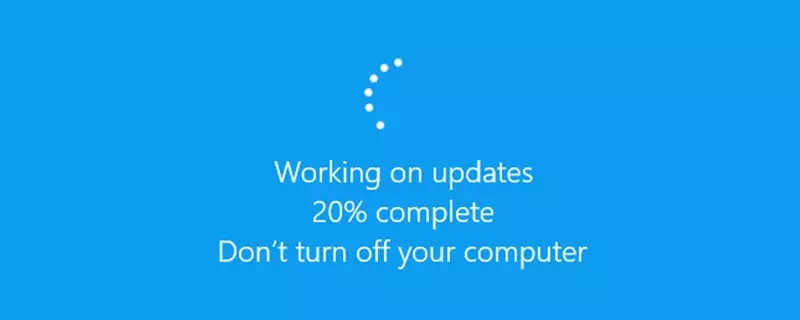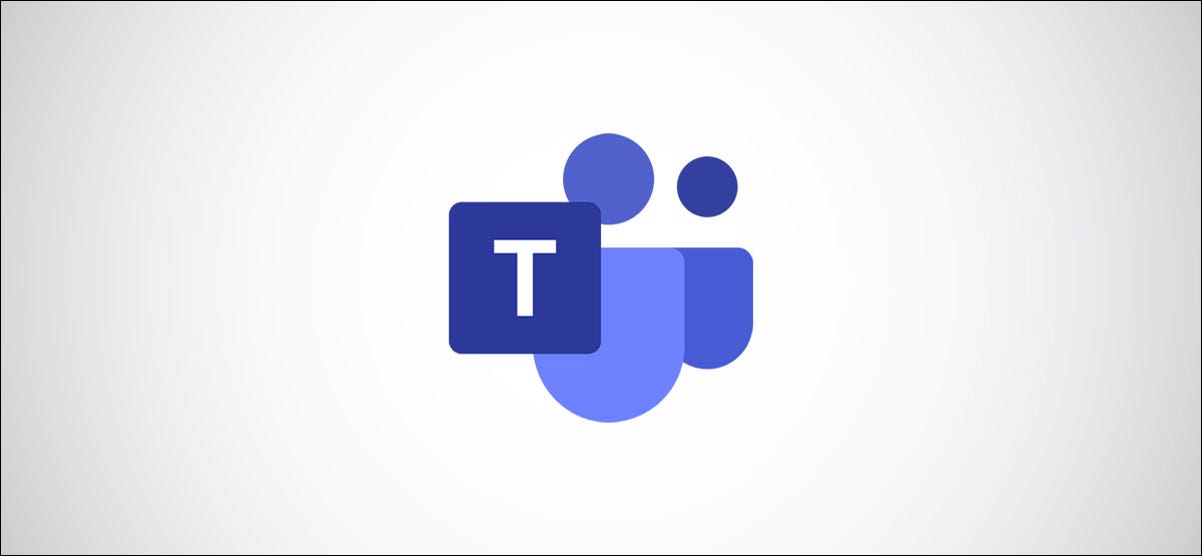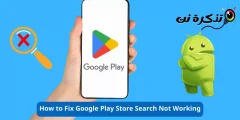Transférez des fichiers de votre ordinateur Linux vers n'importe quel autre ordinateur rapidement et facilement avec Snapdrop. Il est basé sur un navigateur, il fonctionne donc avec n'importe quel système d'exploitation, mais les fichiers restent sous votre réseau local et ne vont pas versLe nuage" Début.
Parfois, la simplicité est la meilleure
Il existe de nombreuses façons de transférer des fichiers d'un ordinateur Linux à un autre. Le transfert de fichiers vers un ordinateur avec un système d'exploitation différent nécessite plus d'efforts. Si l'exigence concerne un transfert de fichiers unique, cela ne garantit pas qu'un partage réseau est configuré petit bloc de message (SAMBA) ou système de fichiers réseau (NFS). Vous n'êtes peut-être pas autorisé à apporter des modifications sur l'autre ordinateur.
Vous pouvez également être intéressé à en savoir plus sur : Que sont les systèmes de fichiers, leurs types et leurs fonctionnalités ?
Vous pouvez placer des fichiers dans un stockage hébergé dans le cloud, puis vous connecter au stockage à partir de l'autre ordinateur et télécharger les fichiers. Cela signifie transférer des fichiers deux fois en utilisant Internet. Ce sera beaucoup plus lent que de l'envoyer sur votre propre réseau. Les fichiers peuvent être sensibles et vous ne voulez pas risquer de les envoyer vers un stockage en nuage.
Si les fichiers sont suffisamment petits, vous pouvez les envoyer par e-mail. Vous avez le même problème avec le courrier électronique - il laisse votre réseau en ligne uniquement pour être récupéré en ligne sur l'autre ordinateur. Vos fichiers quittent donc toujours votre réseau. Et les systèmes de messagerie n'aiment pas les pièces jointes qui sont des fichiers binaires exécutables ou d'autres fichiers potentiellement dangereux.
Vous avez la possibilité d'utiliser une clé USB, mais cela devient rapidement fastidieux si vous travaillez sur un tas de fichiers et envoyez fréquemment des versions entre vous deux.
Snapdrop هو Solution simple de transfert de fichiers multiplateforme . Il est open source, sécurisé et gratuit. C'est aussi un excellent exemple de la simplicité qu'un outil ou un service bien conçu peut offrir.
Qu'est-ce que Snapdrop ?
Snapdrop est un projet open source publié sous Licence GNU GPL 3 . tu peux Vérifiez le code source Ou consultez-le en ligne. Avec des systèmes qui prétendent être sécurisés, Snapdrop vous procure une sensation de confort. On a l'impression d'être dans un restaurant avec vue dégagée sur la cuisine.
Snapdrop fonctionne dans votre navigateur, mais les fichiers sont transférés sur votre réseau privé. est utilisé Application Web progressive و Communication en ligne en temps réel technique. WebRTC permet aux processus exécutés dans les navigateurs d'utiliser la connexion à partir de Peer to peer . L'architecture d'application Web traditionnelle nécessite un serveur Web pour assurer la médiation des communications entre deux sessions de navigateur. WebRTC élimine le goulot d'étranglement des allers-retours, raccourcissant les temps de transmission et augmentant la sécurité. Il crypte également le flux de communication.
Utiliser Snapdrop
Vous n'avez pas besoin de vous inscrire ou de créer un compte pour utiliser Snapdrop, et il n'y a pas de processus de connexion. Lancez simplement votre navigateur et rendez-vous sur Site Web Snapdrop .
Vous verrez une simple page Web. Vous êtes représenté par une icône constituée de cercles concentriques en bas de l'écran.

Il lui sera attribué un nom formé en combinant une couleur choisie au hasard et un type d'animal. Dans ce cas, nous sommes l'Aqua Basilisk. Jusqu'à ce que quelqu'un d'autre nous rejoigne, nous ne pouvons pas faire grand-chose. Quand quelqu'un d'autre ouvre sur le même réseau Snapdrop, il apparaîtra sur votre écran.

Ivory Lose utilise un navigateur Chrome Sur un PC Windows sur le même réseau que nous utilisons.
Il est affiché au centre de l'écran. Au fur et à mesure que d'autres ordinateurs se joignent, ils seront affichés sous la forme d'un ensemble d'icônes nommées.

Le système d'exploitation et le type de navigateur sont affichés pour chaque connexion. Parfois, Snapdrop peut apprendre quelle distribution Linux une personne utilise. S'il ne peut pas, il utilise une cote générique"Linux/Unix" .
Pour commencer à transférer des fichiers vers l'un de vos autres ordinateurs, cliquez sur l'icône Ordinateur ou faites glisser et déposez un fichier depuis le navigateur de fichiers sur l'icône. Si vous cliquez sur l'icône, une boîte de dialogue de sélection de fichier apparaîtra.

Parcourez et sélectionnez l'emplacement du fichier que vous souhaitez envoyer. Si vous avez de nombreux fichiers à envoyer, vous pouvez en mettre plusieurs en surbrillance à la fois. Cliquez sur le boutonفتح” (trouvé hors écran dans notre capture d'écran) pour envoyer le fichier. Une boîte de dialogue apparaîtra.Fichier reçu” sur l'ordinateur de destination pour informer le destinataire qu'un fichier lui a été envoyé.

Ils peuvent choisir de supprimer ou d'enregistrer le fichier. S'ils décident d'enregistrer le fichier, un navigateur de fichiers apparaîtra afin qu'ils puissent décider où enregistrer le fichier.
Si la case est cochée "Demande d'enregistrement de chaque fichier avant le téléchargementVous serez invité à sélectionner l'emplacement où chaque fichier sera enregistré. S'il n'est pas spécifié, tous les fichiers d'une même soumission seront enregistrés au même emplacement que la première soumission.
Étonnamment, il n'y a aucune indication de la source du fichier. Mais alors, comment savoir qui est le pou d'ivoire ou la poule bleue ? Si vous êtes assis dans la même pièce, c'est assez facile. Si vous êtes à différents étages du bâtiment, pas tellement.
Il est plus logique de faire savoir aux gens que vous leur envoyez un fichier plutôt que de laisser tomber un seul fichier sur eux à l'improviste. Si vous faites un clic droit sur l'icône de l'ordinateur, vous pouvez lui envoyer un SMS.

Lorsque vous cliquez sur le bouton "إرسال', le message apparaîtra sur l'ordinateur de destination.

De cette façon, la personne à qui vous envoyez le fichier n'a pas besoin de découvrir l'identité secrète de Blue Chicken.
Snapdrop sur Android
Vous pouvez ouvrir l'application Web Snapdrop sur votre smartphone Android et cela fonctionnera correctement. Si vous préférez avoir une application personnalisée, une application est disponible sur Google Play Store , mais pas d'application pour iPhone ou iPad. C'est probablement parce que les utilisateurs d'iPhone ont AirDrop, Mais vous pouvez toujours utiliser Snapdrop dans un navigateur sur iPhone si vous le souhaitez.
L'application Android est encore en cours de développement. Nous n'avons eu aucun problème à l'utiliser lors de la recherche de cet article, mais vous devez garder à l'esprit que vous pouvez rencontrer des problèmes occasionnels.
L'interface est la même que l'interface de navigateur Web standard. Appuyez sur une icône pour envoyer un fichier ou appuyez longuement sur une icône pour envoyer un message à quelqu'un.

Paramètres Snapdrop
Avec sa conception simple et back-end, Snapdrop n'a pas beaucoup de paramètres. Pour accéder aux paramètres (en l'état), utilisez les icônes dans le coin supérieur droit du navigateur ou de l'application Android.

L'icône en forme de cloche vous permet d'activer ou de désactiver les notifications système. Une boîte de dialogue avec deux boutons apparaîtra. Cliquez ou appuyez sur le bouton "Interdire"Ou"Autoriser les notificationsSelon votre préférence.

L'icône de la lune active et désactive le mode sombre.

Il vous donne le symbole d'information - lettre minuscule"iEn cercle - accès rapide à :
- code source sur GitHub
- Page de don Snapdrop sur PayPal
- Un Tweet Snapdrop préalablement formé que vous pouvez envoyer
- sur Snapdrop questions courantes (FAQ)
Une solution élégante à un problème commun
Parfois, vous vous retrouverez dans des situations où vous devrez trouver une solution qui se situe carrément dans la zone de confort technique de l'autre personne. Il n'y a aucune raison pour que quiconque ait du mal à comprendre Snapdrop.
En fait, vous passerez probablement plus de temps à expliquer pourquoi on l'appelle un capybara beige que vous n'en passerez à expliquer ce qu'ils doivent faire.
Nous espérons que cet article vous sera utile pour savoir comment transférer facilement des fichiers entre Linux, Windows, Mac, Android et iPhone.
Partagez votre opinion avec nous dans les commentaires.